Βλέπετε επισημάνσεις τοποθεσίας από μια εφαρμογή που ονομάζεται Swarm; Ή μήπως ένας φίλος σας προσκαλέσει να συμμετάσχετε στη διασκέδαση;
Ας δούμε τι είναι όλα αυτά και γιατί μπορεί να θέλετε να το χρησιμοποιήσετε.
Τι είναι το App Foursquare Swarm;
Το Swarm είναι μια εφαρμογή κοινής χρήσης κοινής χρήσης τοποθεσίας. Πολλοί το γνωρίζουν σαν την πρώην δημοφιλής εφαρμογή ανταλλαγής τοποθεσιών Foursquare, η οποία ξεκίνησε το 2009 και γρήγορα μεγάλωσε σε μία από τις πιο δημοφιλείς πλατφόρμες που οι άνθρωποι έκαναν να γνωρίζουν οι φίλοι τους όπου κι αν ήταν στον κόσμο ελέγχοντας σε μια συγκεκριμένη τοποθεσία με βοήθεια της λειτουργίας GPS της κινητής συσκευής.
Αρκετά χρόνια αργότερα, το Foursquare εξελίχθηκε πέρα από τη χρήση του για μαζικούς check-in σε κάθε χώρο που επισκέπτεστε. Η εφαρμογή έχει τώρα χωριστεί σε δύο: μία για ανακάλυψη θέσης και άλλη για σύνδεση με φίλους.
Η κύρια εφαρμογή Foursquare είναι πλέον ένα εργαλείο για την εύρεση χώρων γύρω σας και η νεότερη εφαρμογή Swarm περιέχει τις περισσότερες από τις προηγούμενες λειτουργίες κοινωνικής δικτύωσης - που εξάγονται σε μια ολοκαίνουργια εφαρμογή που βοηθά στην απλοποίηση των χρήσεών της.
Με άλλα λόγια, αν θέλετε να μοιράζεστε την τοποθεσία σας με φίλους, τότε θα θέλετε να χρησιμοποιήσετε το Swarm. Εάν θέλετε να ανακαλύψετε νέα μέρη γύρω σας, τότε θα χρειαστεί να χρησιμοποιήσετε το Foursquare.
Ακολουθήστε τα παρακάτω βήματα για να μάθετε πώς να χρησιμοποιείτε το Swarm.
01 από 05Λήψη σμήνος και σύνδεση
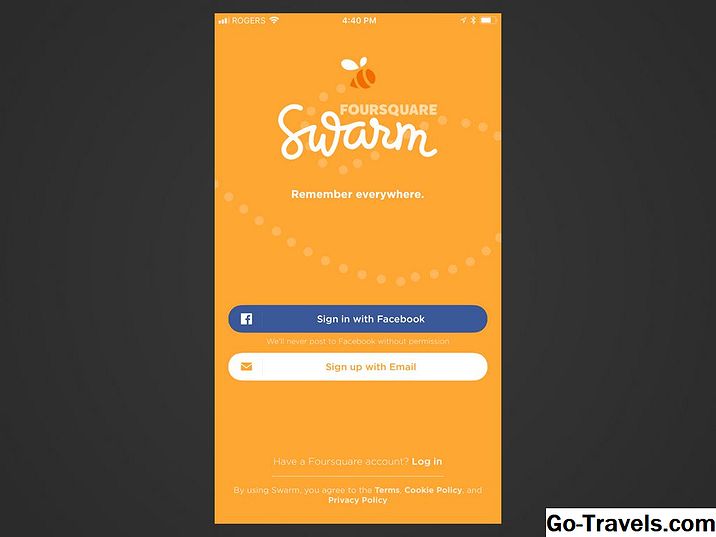
Μπορείτε να κατεβάσετε δωρεάν την εφαρμογή Swarm σε συσκευές iOS και Android.
Αν έχετε ήδη έναν λογαριασμό με την εφαρμογή Foursquare, μπορείτε να χρησιμοποιήσετε τα ίδια στοιχεία για να συνδεθείτε σε σμήνη και να έχετε μεταφέρει όλα τα στοιχεία του προφίλ, τους φίλους σας και το ιστορικό check-in.
Εάν δεν έχετε ήδη λογαριασμό Foursquare, μπορείτε να συνδεθείτε στο Swarm μέσω του λογαριασμού σας στο Facebook ή να δημιουργήσετε ένα καινούργιο λογαριασμό χρησιμοποιώντας τη διεύθυνση ηλεκτρονικού ταχυδρομείου σας.
Συνεχίστε την ανάγνωση παρακάτω
02 του 05Προβολή της χρονογραμμής σας
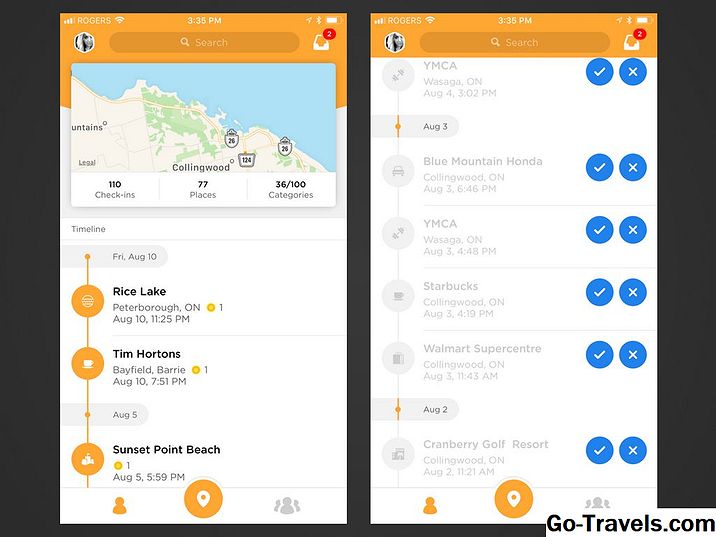
Αφού συνδεθείτε για πρώτη φορά στο Swarm, η εφαρμογή θα σας μεταφέρει σε μερικά εισαγωγικά στιγμιότυπα, προτού μπορέσετε να την χρησιμοποιήσετε.
Η πρώτη καρτέλα, η οποία μπορεί να βρεθεί πατώντας το εικονίδιο ατόμου στο μενού στο κάτω μέρος της οθόνης, σας παρουσιάζει μια περίληψη χάρτη της τοποθεσίας σας και των checkins συν ένα χρονοδιάγραμμα των checkins που έχετε κάνει. Αν δεν έχετε πραγματοποιήσει ακόμα έλεγχο, δεν μπορείτε να δείτε πολλά, ωστόσο η εφαρμογή ενδέχεται να δώσει μερικές προτάσεις για check-in με βάση τα δεδομένα τοποθεσίας που λαμβάνει η εφαρμογή από το GPS της συσκευής σας.
Μπορείτε να πατήσετε το μπλε κουμπί επιλογής δίπλα σε οποιαδήποτε πρόταση τοποθεσίας για να επιβεβαιώσετε το checkin σας εκεί και να την προσθέσετε στο χρονοδιάγραμμά σας ή να πατήσετε το μπλε κουμπί X για να το διαγράψετε ή να δείτε περισσότερα μέρη κοντά του αν η εφαρμογή ήταν λίγο μακριά από την αρχική σας θέση.
Συνεχίστε την ανάγνωση παρακάτω
03 του 05Σύνδεση με φίλους

Για να προσθέσετε φίλους στο Swarm, μεταβείτε στην καρτέλα φίλων στο κάτω μενού, που σημειώνεται με το εικονίδιο τριών προσώπων. Εάν είστε ολοκαίνουργιος χρήστης, η εφαρμογή θα εμφανίσει ορισμένες επιλογές για την προσθήκη φίλων.
Μπορείτε είτε να αρχίσετε να πληκτρολογείτε στο όνομα χρήστη ενός φίλου στο πεδίο αναζήτησης στο επάνω μέρος, να συνδεθείτε στο Facebook για να βρείτε φίλους στο Swarm ή να δείτε τις υπάρχουσες επαφές σας για να δείτε ποιος είναι στο Swarm. Η εφαρμογή μπορεί επίσης να προσφέρει μερικές προτάσεις φίλων.
Τώρα, κάθε φορά που περιηγείστε σε αυτήν την καρτέλα, θα μπορείτε να δείτε ένα χρονοδιάγραμμα των check-in των φίλων σας. Και αν θέλετε να προσθέσετε έναν καινούργιο φίλο, πατήστε απλά Προσθήκη φίλου στην επάνω δεξιά γωνία.
04 του 05Προσαρμόστε το προφίλ σας και τις ρυθμίσεις απορρήτου

Μπορείτε να αποκτήσετε πρόσβαση στο προφίλ Swarm επιλέγοντας το εικονίδιο εικόνας προφίλ στην επάνω αριστερή γωνία οποιασδήποτε καρτέλας. Εδώ μπορείτε να προσθέσετε μια εικόνα προφίλ, το όνομά σας, τον αριθμό τηλεφώνου, τη διεύθυνση ηλεκτρονικού ταχυδρομείου, το φύλο, την τοποθεσία και μια σύντομη βιογραφική σημείωση. Μπορείτε επίσης να δείτε μια σύντομη περίληψη των πληροφοριών που βασίζονται στα check-in σας.
Για να διαμορφώσετε τις ρυθμίσεις απορρήτου, πατήστε την επιλογή ρυθμίσεων που έχει επισημανθεί με το εικονίδιο γραναζιού στην επάνω δεξιά γωνία της οθόνης στην καρτέλα προφίλ σας. Στη συνέχεια, πατήστε Ρυθμίσεις απορρήτου.
Από εδώ, μπορείτε να ελέγξετε ή να καταργήσετε την επιλογή των επιλογών σχετικά με τον τρόπο με τον οποίο μοιράζονται τα στοιχεία επικοινωνίας σας, τον τρόπο με τον οποίο κοινοποιούνται τα check-in σας, ποιος μπορεί να δει τα στατιστικά του προφίλ σας και άλλα. Μπορείτε επίσης να μεταβείτε στην καρτέλα ρυθμίσεων για να ρυθμίσετε τις ρυθμίσεις σας για ηχητικά εφέ, ειδοποιήσεις και εφαρμογές τρίτων.
Συνεχίστε την ανάγνωση παρακάτω
05 του 05Ελέγξτε στην πρώτη σας θέση για να μοιραστείτε την τοποθεσία σας

Τώρα που έχετε συνδεθεί με κάποιους φίλους, έχετε προσαρμόσει το προφίλ σας και έχετε ρυθμίσει τις ρυθμίσεις απορρήτου σας, έχετε όλοι ρυθμιστεί να αρχίζουν να μοιράζονται την τοποθεσία σας.
Πατήστε το μεγάλο κουμπί κουμπιού θέσης στη μέση του μενού στο κάτω μέρος. Στη συνέχεια, ο σμήνος θα εντοπίσει αυτόματα την τρέχουσα τοποθεσία σας για εσάς και θα την καταγράψει στην κορυφή, αλλά μπορείτε να πατήσετε Αλλαγή τοποθεσίας κάτω από αυτό, αν προτιμάτε να αναζητήσετε μια διαφορετική κοντινή τοποθεσία.
Τα check-in είναι παρόμοια με τις αναρτήσεις σε άλλα κοινωνικά δίκτυα όπως το Facebook. Μπορείτε να προσθέσετε ένα σχόλιο στο check-in σας και να επιλέξετε κάποιο από τα emoji εικονίδια στην κορυφή για να πάει με αυτό, ή θα μπορούσατε να σπάσετε μια φωτογραφία για να συνδεθεί με αυτό.
Μπορείτε επίσης να πατήσετε το εικονίδιο ατόμου στο κάτω αριστερό μέρος για να επισημάνετε άλλους φίλους με τους οποίους είστε, πατήστε το εικονίδιο λουκέτου για να κάνετε check-in από το δίκτυο ή πατήστε το Facebook / Twitter εικονίδια για να μοιραστείτε αυτόματα τα κοινωνικά σας προφίλ. Πατήστε το μπλε Κουμπί ελέγχου όταν τελειώσετε.







